随着电脑的使用率越来越高,我们有时候可能会遇到对win10系统设置永不黑屏进行设置,如果我们需要对win10系统设置永不黑屏进行设置时,要怎么处理win10系统设置永不黑屏呢?
win10系统设置永不黑屏的详细步骤:
win10不黑屏的操作步骤:
第一步:
在桌面左下角找到WINDOW 就是以往系统的开始菜单处,不过直接在键盘按WINDOW键也是一样,打开后如图所示:
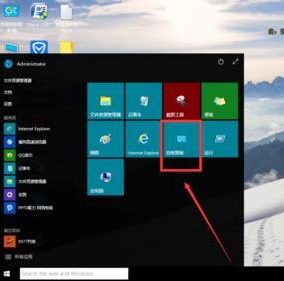
第二步:
打开WINDOW界面后,找到控制面板,然后点击进去控制面板界面,看到这个界面会不会觉得熟悉了好多。然后找到系统和安全,这个界面变化倒是不大。如图所示:
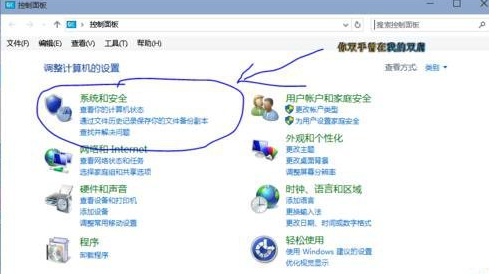
第三步:
然后打开系统和安全选项之后,接着找到电源选项,如果找不到的同学,如图所示。如果找不到请你确认装的是不是WIN 10系统,哈哈,开个玩笑,不要见怪。

第四步:
找到电源选项之后,点击打开电源选项界面。然后接着找,找到 更改计算机睡眠时间,找到的朋友,如图所示:
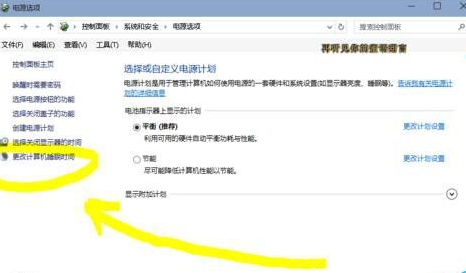
第五步:
找到更改计算机睡眠时间选项后,打开进去就修改黑屏的最魁祸首,看到没有你的设置是几分钟,看到的同学如图所示:
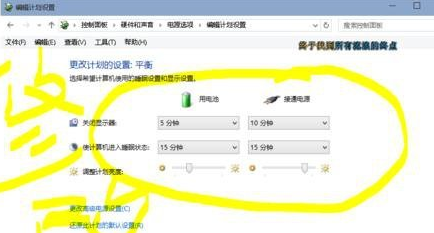
第六步:
把所示的选项都选择为从不,然后保存即可。如图所示:
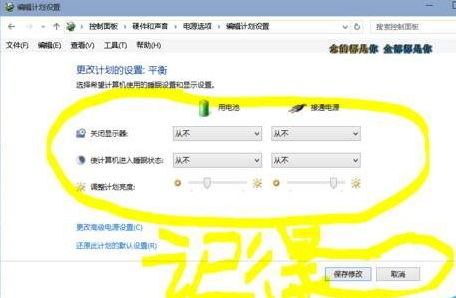
以上就是win10不黑屏的操作步骤介绍,大家看明白了吗?谢谢阅读!
通过小编的解答,大家都知道该怎么解决win10系统设置永不黑屏的操作方法了吧有需要的用户可以按照上述步骤设置解决问题,还有不明白的小伙伴可以留言给小编来帮你们解惑。
uc电脑园提供的技术方案或与您产品的实际情况有所差异,您需在完整阅读方案并知晓其提示风险的情况下谨慎操作,避免造成任何损失。

浏览次数 2448
浏览次数 267
浏览次数 359
浏览次数 1171
浏览次数 3716
未知的网友